U
Utente cancellato 248611
Ultima modifica da un moderatore:
Buongiorno,
prendendo spunto dalla relase sviluppata da @iltizio nel 2016,
rilascio questa VM aggiornata all'ultimo os di freebsd, pronta all’utilizzo per lo start di un server metin2 in locale\hamachi o no-ip, senza software aggiuntivi oltre quelli necessari all'avvio del server.
Download VM: https://mega.nz/#!8zJlTbgB!9u6ZfCMCnhlNwcNN7mnwZz8k_U0QeATegrBq0m8dBYY
Per chi vuole invece installare i software personalmente
Download Freebsd 11.1-Relase Virtual Machine Images amd64: https://download.freebsd.org/ftp/releases/VM-IMAGES/11.1-RELEASE/amd64/Latest/ (utilizzata per l'installazione dei software della vm rilasciata)
Differenze principali tra le VM:

E' possibile aggiornare l'os della vm di iltizio seguendo il manuale di freebsd paragrafo2.2: https://www.freebsd.org/releases/11.1R/installation.html#upgrade
In quanto non tutti i software vengono utilizzati e non sono necessari allo start, ma aumentano le dimensioni del file ritengo più opportuno installare queste applicazioni secondo le proprie esigenze
FreeBSD 1.1-RELASE Announcement
Changes & Improvements in MariaDB 10.2
Caratteristiche VM
Come per la VM di iltizio:
Installare la VM
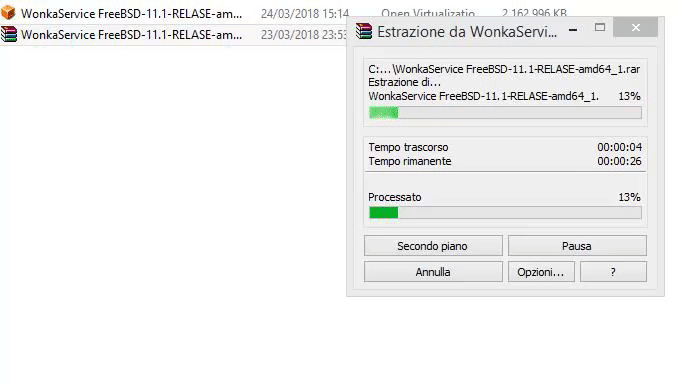
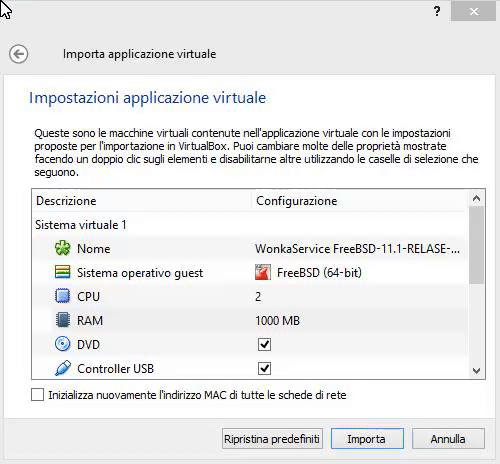
Software Installati
Accessi
WinSCP

WinSCP (Windows Secure Copy) è un client SFTP e FTP di tipo grafico open source per Microsoft Windows, realizzato in linguaggio C++. La sua funzione principale è quella del trasferimento dati (file) tra un computer locale ed uno remoto. In più WinSCP consente semplici funzionalità di file manager.
Dopo averlo scaricato, si presenta cosi:

Dove Host name, è l'ip che hai assegnato in precedenza
User name, password, sono i dati di accesso(nome utente:root , password: wonkaservice)
La porta default è 22 (è modificabile) e protocollo sftp
Dopo avere effettuato l'accesso, ti ritroverai nel percorso / e dovrai cliccare due volte sulla cartella tmp
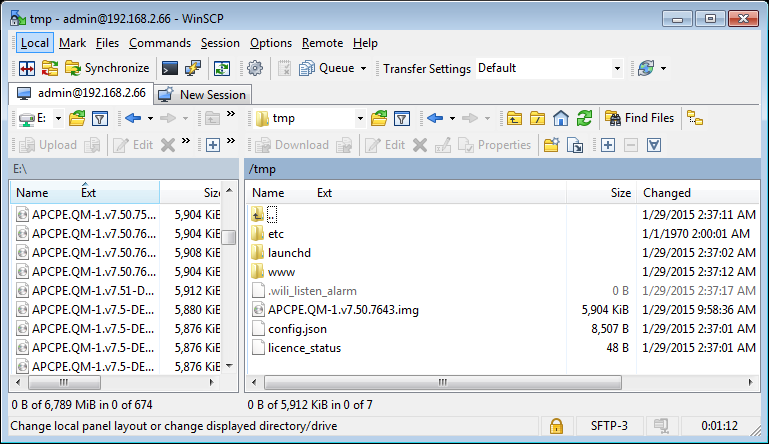
invece di questo contenuto, troverai un file che si chiama mysql.sock (ma a te non ti interessa e non lo eliminare)
PuTTY


PuTTY è un client SSH, Telnet e rlogin combinato con un emulatore di terminale per la gestione in remoto di sistemi informatici (es. computer, server ecc..)[1].
È una suite di software libero, originariamente disponibile solo per sistemi Microsoft Windows, ma in seguito anche per vari sistemi Unix e Unix-like. Esistono anche adattamenti non ufficiali per altri sistemi, ad esempio Symbian.
Dopo averlo scaricato ed aperto

Dove 22 è la porta default
Host name è l'indirizzo ip impostato precedentemente
Successivamente devi cliccare Open ed avrai questa schermata

Dove login as è root mentre Password è wonkaservice
Dopo avere caricato l'archivio tgz nel percorso /tmp di winscp

In basso, nell'ultima riga accanto a #
devi scrivere
#cd /tmp && tar -xf nomearchivio.tgz
dove cd indica lo spostamento di percorso e tar -xf permette di estrarre l'archivio tgz
Riferimenti utili
Che cosa è una vm?
Come startare un server in locale?
Come stabilire le connessioni ? Quali sono i programmi?
Come installare i file server?
E' possibile trovare le risposte in questo indirizzo.
prendendo spunto dalla relase sviluppata da @iltizio nel 2016,
rilascio questa VM aggiornata all'ultimo os di freebsd, pronta all’utilizzo per lo start di un server metin2 in locale\hamachi o no-ip, senza software aggiuntivi oltre quelli necessari all'avvio del server.
Download VM: https://mega.nz/#!8zJlTbgB!9u6ZfCMCnhlNwcNN7mnwZz8k_U0QeATegrBq0m8dBYY
Per chi vuole invece installare i software personalmente
Download Freebsd 11.1-Relase Virtual Machine Images amd64: https://download.freebsd.org/ftp/releases/VM-IMAGES/11.1-RELEASE/amd64/Latest/ (utilizzata per l'installazione dei software della vm rilasciata)
Differenze principali tra le VM:

E' possibile aggiornare l'os della vm di iltizio seguendo il manuale di freebsd paragrafo2.2: https://www.freebsd.org/releases/11.1R/installation.html#upgrade
In quanto non tutti i software vengono utilizzati e non sono necessari allo start, ma aumentano le dimensioni del file ritengo più opportuno installare queste applicazioni secondo le proprie esigenze
FreeBSD 1.1-RELASE Announcement
Changes & Improvements in MariaDB 10.2
Caratteristiche VM
- RAM 2GB
- SWAP 1GB
- Sistema Operativo: FreeBSD-11.1-RELASE-p8-amd64
Come per la VM di iltizio:
La scheda è impostata in modalità Bridge, quindi prenderà l'indirizzo dal vostro server DHCP (router di casa di solito).
Consiglio di assegnare un indirizzo ip privato statico assegnato a questo MAC dal DHCP per evitare che l'indirizzo cambi ad ogni riavvio. Oppure settate un'indirizzo IP statico come descritto nel manuale ufficiale https://www.freebsd.org/doc/handbook/config-network-setup.html paragrafo 11.5.2
Installare la VM
- Estraete il file .ova dall’archivio
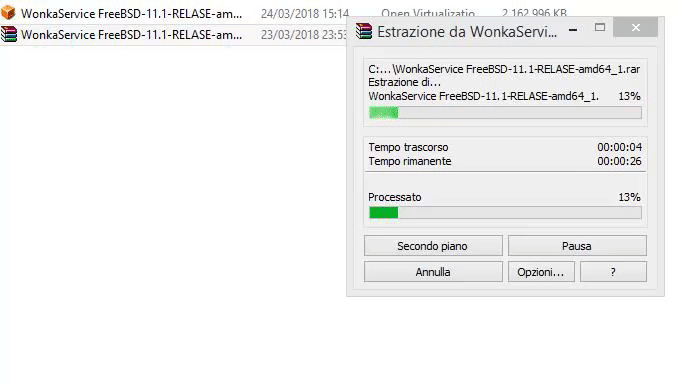
- Cliccate due volte sul file .ova
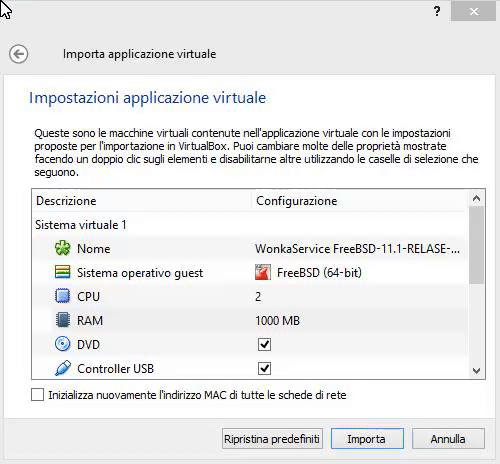
- Cliccate su Importa (in questa fase potete personalizzare le impostazioni di RAM e CPU)
- Al termine del caricamento, sistemate le impostazioni di rete e avviate la VM.
- Avviata la VM, dopo avere eseguito il login con i dati di accesso(root, wonkaservice) per disattivare il dchp seguite i seguenti comandi:
Codice:
# bsdconfig->Networking Management->Network interfaces->em0->DCHP(cliccate Ok)->Save exit->Yes->Cancel->Exit bsdconfigSoftware Installati
#pkg info
autoconf-2.69_1 Automatically configure source code on many Un*x platforms
autoconf-wrapper-20131203 Wrapper script for GNU autoconf
automake-1.15.1 GNU Standards-compliant Makefile generator
automake-wrapper-20131203 Wrapper script for GNU automake
bison-3.0.4,1 Parser generator from FSF, (mostly) compatible with Yacc
ca_root_nss-3.36 Root certificate bundle from the Mozilla Project
cmake-3.10.2 Cross-platform Makefile generator
curl-7.59.0 Command line tool and library for transferring data with URLs
dialog4ports-0.1.6 Console Interface to configure ports
expat-2.2.5 XML 1.0 parser written in C
gettext-runtime-0.19.8.1_1 GNU gettext runtime libraries and programs
gettext-tools-0.19.8.1 GNU gettext development and translation tools
gmake-4.2.1_2 GNU version of 'make' utility
help2man-1.47.6 Automatically generating simple manual pages from program output
indexinfo-0.3.1 Utility to regenerate the GNU info page index
jsoncpp-1.8.1_3 JSON reader and writer library for C++
libarchive-3.3.2,1 Library to create and read several streaming archive formats
libedit-3.1.20170329_2,1 Command line editor library
libffi-3.2.1_2 Foreign Function Interface
libiconv-1.14_11 Character set conversion library
liblz4-1.8.1.2,1 LZ4 compression library, lossless and very fast
libnghttp2-1.31.0 HTTP/2.0 C Library
libtool-2.4.6 Generic shared library support script
libuv-1.19.2 Multi-platform support library with a focus on asynchronous I/O
libxml2-2.9.7 XML parser library for GNOME
lzo2-2.10_1 Portable speedy, lossless data compression library
m4-1.4.18,1 GNU M4
mariadb102-client-10.2.13 Multithreaded SQL database (client)
mariadb102-server-10.2.13 Multithreaded SQL database (server)
p5-Locale-gettext-1.07 Message handling functions
perl5-5.24.3 Practical Extraction and Report Language
pkg-1.10.3_1 Package manager
pkgconf-1.4.2,1 Utility to help to configure compiler and linker flags
py27-Babel-2.5.1 Collection of tools for internationalizing Python applications
py27-Jinja2-2.10 Fast and easy to use stand-alone template engine
py27-MarkupSafe-1.0 Implements XML/HTML/XHTML Markup safe string for Python
py27-alabaster-0.7.6 Modified Kr Sphinx theme
py27-asn1crypto-0.22.0 ASN.1 library with a focus on performance and a pythonic API
py27-certifi-2018.1.18 Mozilla SSL certificates
py27-cffi-1.11.2 Foreign Function Interface for Python calling C code
py27-chardet-3.0.4 Universal encoding detector for Python 2 and 3
py27-cryptography-2.1.4 Cryptographic recipes and primitives for Python developers
py27-docutils-0.14_1 Python Documentation Utilities
py27-enum34-1.1.6 Python 3.4 Enum backported to 3.3, 3.2, 3.1, 2.7
py27-idna-2.6 Internationalized Domain Names in Applications (IDNA)
py27-imagesize-0.7.1 Python image size library
py27-ipaddress-1.0.19 Port of Python 3.3+ ipaddress module to 2.7
py27-openssl-17.5.0_1 Python interface to the OpenSSL library
py27-pycparser-2.10 C parser in Python
py27-pygments-2.2.0 Syntax highlighter written in Python
py27-pysocks-1.6.8 Python SOCKS module
py27-pystemmer-1.3.0_1 Snowball Stemming Algorithms for Information Retrieval
py27-pytest-runner-2.11.1 Test support for pytest runner in setup.py
py27-pytz-2018.3,1 World Timezone Definitions for Python
py27-requests-2.18.4 HTTP library written in Python for human beings
py27-setuptools-38.5.2 Python packages installer
py27-setuptools_scm-1.15.5 Setuptools plugin to manage your versions by scm tags
py27-six-1.11.0 Python 2 and 3 compatibility utilities
py27-snowballstemmer-1.2.0_1 Snowball stemming library collection for Python
py27-sphinx-1.6.5_1,1 Python documentation generator
py27-sphinx_rtd_theme-0.2.4 Mobile-friendly py-sphinx theme
py27-sphinxcontrib-websupport-1.0.1 Sphinx API for Web Apps
py27-typing-3.6.4 Type Hints for Python
py27-urllib3-1.22 HTTP library with thread-safe connection pooling, file post, and more
python27-2.7.14_1 Interpreted object-oriented programming language
readline-7.0.3_1 Library for editing command lines as they are typed
rhash-1.3.5 Utility and library for computing and checking of file hashes
scons-3.0.1 Build tool alternative to make
texinfo-6.5,1 Typeset documentation system with multiple format output
unixODBC-2.3.5 ODBC library suite for Unix
autoconf-2.69_1 Automatically configure source code on many Un*x platforms
autoconf-wrapper-20131203 Wrapper script for GNU autoconf
automake-1.15.1 GNU Standards-compliant Makefile generator
automake-wrapper-20131203 Wrapper script for GNU automake
bison-3.0.4,1 Parser generator from FSF, (mostly) compatible with Yacc
ca_root_nss-3.36 Root certificate bundle from the Mozilla Project
cmake-3.10.2 Cross-platform Makefile generator
curl-7.59.0 Command line tool and library for transferring data with URLs
dialog4ports-0.1.6 Console Interface to configure ports
expat-2.2.5 XML 1.0 parser written in C
gettext-runtime-0.19.8.1_1 GNU gettext runtime libraries and programs
gettext-tools-0.19.8.1 GNU gettext development and translation tools
gmake-4.2.1_2 GNU version of 'make' utility
help2man-1.47.6 Automatically generating simple manual pages from program output
indexinfo-0.3.1 Utility to regenerate the GNU info page index
jsoncpp-1.8.1_3 JSON reader and writer library for C++
libarchive-3.3.2,1 Library to create and read several streaming archive formats
libedit-3.1.20170329_2,1 Command line editor library
libffi-3.2.1_2 Foreign Function Interface
libiconv-1.14_11 Character set conversion library
liblz4-1.8.1.2,1 LZ4 compression library, lossless and very fast
libnghttp2-1.31.0 HTTP/2.0 C Library
libtool-2.4.6 Generic shared library support script
libuv-1.19.2 Multi-platform support library with a focus on asynchronous I/O
libxml2-2.9.7 XML parser library for GNOME
lzo2-2.10_1 Portable speedy, lossless data compression library
m4-1.4.18,1 GNU M4
mariadb102-client-10.2.13 Multithreaded SQL database (client)
mariadb102-server-10.2.13 Multithreaded SQL database (server)
p5-Locale-gettext-1.07 Message handling functions
perl5-5.24.3 Practical Extraction and Report Language
pkg-1.10.3_1 Package manager
pkgconf-1.4.2,1 Utility to help to configure compiler and linker flags
py27-Babel-2.5.1 Collection of tools for internationalizing Python applications
py27-Jinja2-2.10 Fast and easy to use stand-alone template engine
py27-MarkupSafe-1.0 Implements XML/HTML/XHTML Markup safe string for Python
py27-alabaster-0.7.6 Modified Kr Sphinx theme
py27-asn1crypto-0.22.0 ASN.1 library with a focus on performance and a pythonic API
py27-certifi-2018.1.18 Mozilla SSL certificates
py27-cffi-1.11.2 Foreign Function Interface for Python calling C code
py27-chardet-3.0.4 Universal encoding detector for Python 2 and 3
py27-cryptography-2.1.4 Cryptographic recipes and primitives for Python developers
py27-docutils-0.14_1 Python Documentation Utilities
py27-enum34-1.1.6 Python 3.4 Enum backported to 3.3, 3.2, 3.1, 2.7
py27-idna-2.6 Internationalized Domain Names in Applications (IDNA)
py27-imagesize-0.7.1 Python image size library
py27-ipaddress-1.0.19 Port of Python 3.3+ ipaddress module to 2.7
py27-openssl-17.5.0_1 Python interface to the OpenSSL library
py27-pycparser-2.10 C parser in Python
py27-pygments-2.2.0 Syntax highlighter written in Python
py27-pysocks-1.6.8 Python SOCKS module
py27-pystemmer-1.3.0_1 Snowball Stemming Algorithms for Information Retrieval
py27-pytest-runner-2.11.1 Test support for pytest runner in setup.py
py27-pytz-2018.3,1 World Timezone Definitions for Python
py27-requests-2.18.4 HTTP library written in Python for human beings
py27-setuptools-38.5.2 Python packages installer
py27-setuptools_scm-1.15.5 Setuptools plugin to manage your versions by scm tags
py27-six-1.11.0 Python 2 and 3 compatibility utilities
py27-snowballstemmer-1.2.0_1 Snowball stemming library collection for Python
py27-sphinx-1.6.5_1,1 Python documentation generator
py27-sphinx_rtd_theme-0.2.4 Mobile-friendly py-sphinx theme
py27-sphinxcontrib-websupport-1.0.1 Sphinx API for Web Apps
py27-typing-3.6.4 Type Hints for Python
py27-urllib3-1.22 HTTP library with thread-safe connection pooling, file post, and more
python27-2.7.14_1 Interpreted object-oriented programming language
readline-7.0.3_1 Library for editing command lines as they are typed
rhash-1.3.5 Utility and library for computing and checking of file hashes
scons-3.0.1 Build tool alternative to make
texinfo-6.5,1 Typeset documentation system with multiple format output
unixODBC-2.3.5 ODBC library suite for Unix
Accessi
- SSH, SFTP (Putty, WinSCP): id root password: wonkaservice
- MariaDB remoto (Navicat, mysql): id root password: wonkaservice
- MariaDB locale (gameserver): id: root password: wonkaservice
WinSCP

WinSCP (Windows Secure Copy) è un client SFTP e FTP di tipo grafico open source per Microsoft Windows, realizzato in linguaggio C++. La sua funzione principale è quella del trasferimento dati (file) tra un computer locale ed uno remoto. In più WinSCP consente semplici funzionalità di file manager.
Dopo averlo scaricato, si presenta cosi:

Dove Host name, è l'ip che hai assegnato in precedenza
User name, password, sono i dati di accesso(nome utente:root , password: wonkaservice)
La porta default è 22 (è modificabile) e protocollo sftp
Dopo avere effettuato l'accesso, ti ritroverai nel percorso / e dovrai cliccare due volte sulla cartella tmp
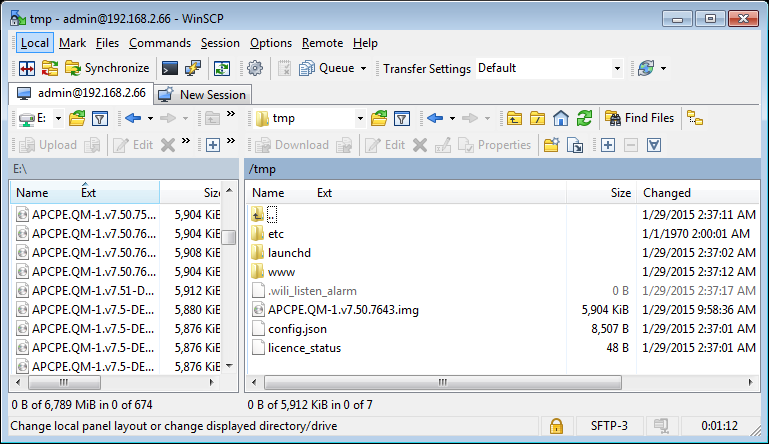
invece di questo contenuto, troverai un file che si chiama mysql.sock (ma a te non ti interessa e non lo eliminare)
PuTTY

PuTTY è un client SSH, Telnet e rlogin combinato con un emulatore di terminale per la gestione in remoto di sistemi informatici (es. computer, server ecc..)[1].
È una suite di software libero, originariamente disponibile solo per sistemi Microsoft Windows, ma in seguito anche per vari sistemi Unix e Unix-like. Esistono anche adattamenti non ufficiali per altri sistemi, ad esempio Symbian.
Dopo averlo scaricato ed aperto

Dove 22 è la porta default
Host name è l'indirizzo ip impostato precedentemente
Successivamente devi cliccare Open ed avrai questa schermata

Dove login as è root mentre Password è wonkaservice
Dopo avere caricato l'archivio tgz nel percorso /tmp di winscp

In basso, nell'ultima riga accanto a #
devi scrivere
#cd /tmp && tar -xf nomearchivio.tgz
dove cd indica lo spostamento di percorso e tar -xf permette di estrarre l'archivio tgz
Riferimenti utili
Che cosa è una vm?
Come startare un server in locale?
Come stabilire le connessioni ? Quali sono i programmi?
Come installare i file server?
E' possibile trovare le risposte in questo indirizzo.

